¶ Вступление
Большинство баз данных, созданных до 2019 года, созданы в кодировке WIN1251 и в странах СНГ, где помимо Русского и Английского языка могут быть другие, это становится проблемой, т.к. невозможно завести данные, допустим наименование мероприятия, в отличном от RU/ENG языке.
Данную проблему возможно решить только путём перекачки данных из целевой WIN1251 в базу приёмник UTF8.
¶ Как проверить кодировку базы данных
Откройте базу данных в редакторе IBExpert и перейдите, допустим, в таблицу CDT_FILMS. На вкладке Поля у каждого текстового поля присутствует тип её кодировки.
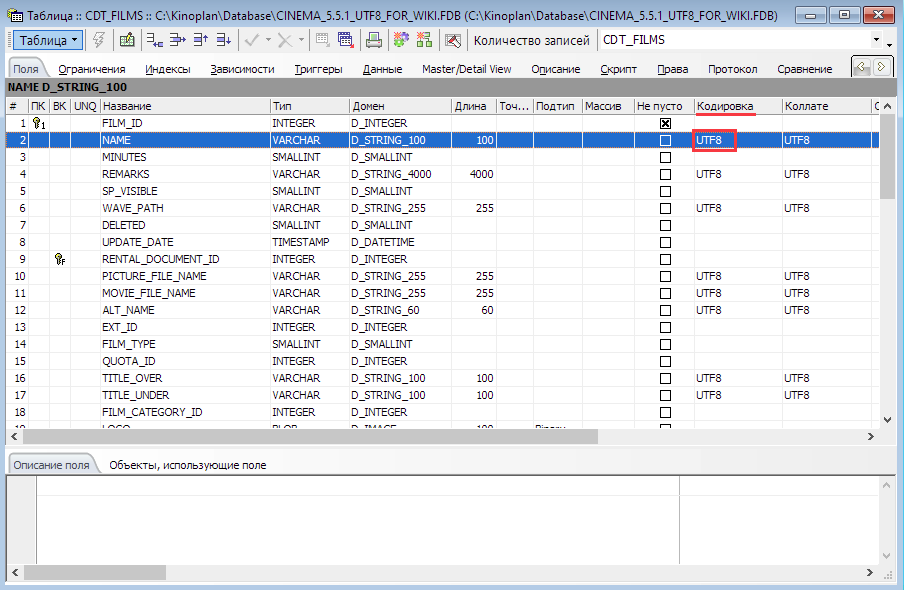
¶ Синхронизация данных базы
¶
Состав дистрибутива
DBSync/схема/база будут доступны в дистрибутиве Премьеры, в корне каталог DBsync, начиная с 5.0.1.53
В нём располагается:
DB_Sync.exe – Утилита для перекачки данных, версия x64, это позволит перекачивать базы данных размером больше 2ГБ.
fbclient.dll – библиотека для подключения к базе данных.
CINEMA_X.X.X.XXX_UTF8_FOR_SYNC.FDB – подготовленная база данных в кодировке UTF8. База данных определенной версии, указана в названии файла. Подходит только для такой же версии базы данных источника и схемы.
convert_X.X.X.XXX_win1251_utf8.dsn – схема перекачки данных. Схема определенной версии, указана в названии файла. Подходит только для базы данных такой версии как источника так и приёмника.
¶
Подготовительные работы
- Остановите работу вашего объекта, выключите все службы.
- Сделайте копию базы данных.
- Обновите копию базы данных до версии схемы и базы приёмника.
¶
Синхронизация
Запустите DB_Sync.exe.
Задайте настройки:
1. Источник:
Тип СУБД – Firebird.
Укажите путь до копии вашей базы данных.
SQL Dialect – укажите SQL Dialect 3.
Кодировка базы источника – WIN1251.
Пользователь – по умолчанию SYSDBA.
Пароль – по умолчанию masterkey.
2. Цель:
Тип СУБД – Firebird.
Укажите путь до базы данной из дистрибутива.
SQL Dialect – укажите SQL Dialect 3.
Кодировка базы источника – UTF8.
Пользователь – SYSDBA.
Пароль – masterkey.
3. Схема:
Укажите путь до схемы из дистрибутива.
4. Нажмите старт и ожидайте окончания процесса перекачки.
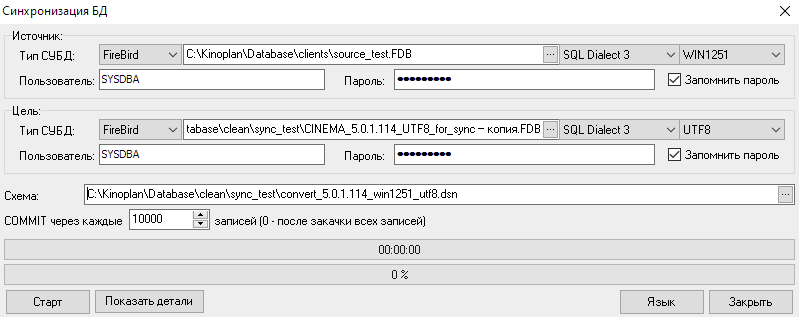
¶
Скорость синхронизации данных
Скорость напрямую зависит от оборудования. Чем мощнее процессор и жёсткий диск, тем быстрее будет происходить синхронизация.
К примеру:
- База данных размером 2.6ГБ;
- CPU Intel i5-8600K;
- SSD m.2;
- Оперативной памяти потребуется ~3ГБ, для синхронизации.
Процесс синхронизации/перекачки занял 26 минут.
p.s. Backup/Restore занял:
- Backup - 57 сек;
- Restore - 3 мин 20 сек.
¶ Завершение синхронизации и последующая настройка ПО
По завершению синхронизации вы можете посмотреть детализацию по нажатию на соответствующую кнопку.

1. Сделайте backup/restore перекаченной базы данных.
2. Откройте конфигуратор Премьеры (Configurator.exe):
- Имя / путь базы данных – укажите путь до новой базы данных;
- В строке Кодировка Firebird – укажите UTF8.
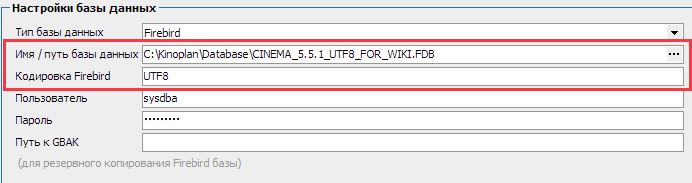
3. Перейдите в Выгрузку (MKExport.exe):
- Укажите путь до новой базы данных.
4. Перейдите в настройки внешнего протокола (PeConfig.exe), перейдите на вкладку Premiera:
- DB Name – укажите путь до новой базы данных;
- DB Charset – выберите кодировку UTF8.
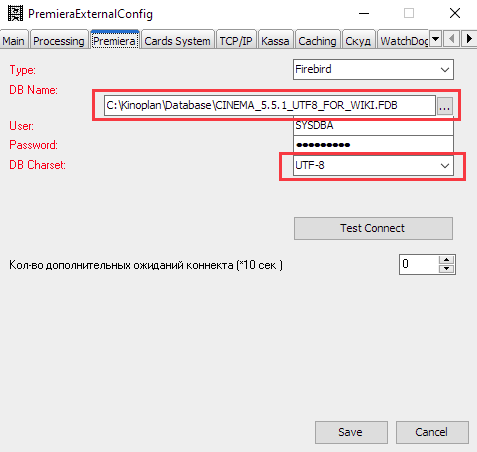
5. После сохранения настроек службы Премьеры можно запускать.